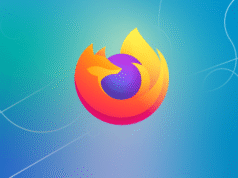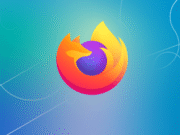Los lectores ayudan a respaldar a MSpoweruser. Es posible que recibamos una comisión si compra a través de nuestros enlaces.
Lea más en nuestra página de divulgación para saber cómo puede ayudar a MSPOWERUSER a sostener el equipo editorial.
Google Docs es una poderosa herramienta para crear y administrar documentos, pero cuantos más archivos acumule, más importante será la organización. Aprender a crear carpetas en Google Docs es esencial para mantener sus documentos organizados y fácilmente accesibles. Esta guía lo guiará a través del proceso, asegurándole que pueda encontrar lo que necesita rápidamente.
Crear carpetas en Google Docs no se trata sólo de estética; Se trata de eficiencia. Al organizar sus documentos en carpetas, puede ahorrar tiempo buscando archivos específicos y optimizar su flujo de trabajo. Esta guía paso a paso le mostrará cómo crear, cambiar el nombre y administrar carpetas dentro de Google Docs, lo que le permitirá tomar el control de su espacio de trabajo digital.
¿Cómo creo carpetas en Google Docs?
La creación de carpetas en Google Docs funciona dentro de Google Drive, porque los archivos de Google Docs se almacenan allí. He aquí cómo hacerlo:
Crea una nueva carpeta en Google Drive
- Vaya a Google Drive (https://drive.google.com) e inicia sesión en tu cuenta de Google.
- Haga clic en el botón “+ Nuevo” ubicado en la esquina superior izquierda.
- Seleccione “Carpeta” en el menú desplegable.
- Ingrese un nombre para su nueva carpeta.
- Haga clic en “Crear”.
Mover documentos a una carpeta
- Busque el documento que desea mover.
- Haga clic derecho en el documento.
- Seleccione “Mover a”.
- Elija la carpeta a la que desea mover el documento.
- Haga clic en “Eliminar”.
Crear carpetas dentro de carpetas
- Abra la carpeta en la que desea crear una subcarpeta.
- Haga clic en el botón “+ Nuevo”.
- Seleccione “Carpeta” en el menú desplegable.
- Ingrese un nombre para su nueva subcarpeta.
- Haga clic en “Crear”.
Cambiar el nombre de una carpeta
- Haga clic derecho en la carpeta cuyo nombre desea cambiar.
- Seleccione “Cambiar nombre”.
- Ingrese un nuevo nombre para la carpeta.
- Haga clic en “Aceptar”.
Cambiar el color de la carpeta
- Haga clic derecho en la carpeta cuyo color desea cambiar.
- Seleccione “Cambiar color”.
- Elija el color deseado de la paleta.
Consejos para una gestión eficaz de carpetas
- Utilice nombres descriptivos: Nombra tus carpetas de forma clara y descriptiva para que puedas comprender fácilmente su contenido de un vistazo.
- Establecer una estructura consistente: Cree una estructura de carpetas que tenga sentido para su flujo de trabajo y cúmplala de manera consistente.
- Revisar y organizar periódicamente: Tómese un tiempo con regularidad para revisar sus carpetas y asegurarse de que todo esté organizado correctamente.
- Utilice códigos de colores: Utilice códigos de colores para separar visualmente diferentes tipos de carpetas o proyectos.
- Considere usar subcarpetas: Para proyectos más grandes, divídalos en subcarpetas para una mejor organización.
Organización de carpetas de Google Docs: simplificada
Organizar sus Google Docs en carpetas mejora significativamente su flujo de trabajo y productividad. Siguiendo estos sencillos pasos, puede crear un Google Drive bien organizado y fácilmente navegable.
Preguntas frecuentes
¿Puedo crear carpetas directamente dentro de Google Docs?
No, creas carpetas en Google Drive, donde se almacenan los archivos de Google Docs.
¿Cuántos niveles de subcarpetas puedo crear?
Google Drive permite múltiples niveles de subcarpetas, lo que brinda una flexibilidad considerable para las organizaciones.
¿Puedo compartir una carpeta con otras personas?
Sí, puedes compartir carpetas con otras personas, otorgándoles acceso a todos los documentos dentro de esa carpeta.
¿Existe un límite en la cantidad de carpetas que puedo crear?
No existe un límite práctico para la cantidad de carpetas que puede crear en Google Drive
¿Cómo elimino una carpeta?
Haga clic derecho en la carpeta y seleccione “Mover”. La carpeta se moverá a la papelera.
Google Docs frente a otros sistemas de gestión de documentos
| características | Documentos de Google | Otros sistemas de gestión de documentos (por ejemplo, Microsoft SharePoint) |
|---|---|---|
| costo | Gratis (con cuenta de Google) | A menudo por suscripción |
| cooperación | Excelente colaboración en tiempo real | Varía, a menudo es mejor pero puede ser más complicado. |
| Organización de carpetas | Fácil creación y gestión de carpetas | Funciones más avanzadas, como el etiquetado de metadatos y el control de versiones. |
| Accesibilidad | Accesible desde cualquier dispositivo con internet | Puede requerir software específico o acceso VPN |
| Funciones avanzadas | Carece de algunas funciones avanzadas como el flujo de trabajo. | Ofrece funciones avanzadas para la gestión de documentos a nivel empresarial. |
Edgar es un editor tecnológico con más de 10 años de experiencia, especializado en IA, tecnologías emergentes e innovación digital. Proporciona artículos claros y atractivos que simplifican temas complejos y, al mismo tiempo, cubren la seguridad y la privacidad para ayudar a los lectores a proteger sus vidas digitales.